文件管理器的妙用——打开方式解析(发现你的文件管理器更多的功能和打开方式)
随着科技的不断发展,电脑已经成为我们日常生活中不可或缺的一部分。而作为电脑操作的核心工具之一,文件管理器在我们处理文件时起到了至关重要的作用。然而,大多数人对于文件管理器的了解仅限于基本的使用。本文将通过详细解析文件管理器的打开方式,帮助读者发现更多与之相关的功能,提升操作效率。
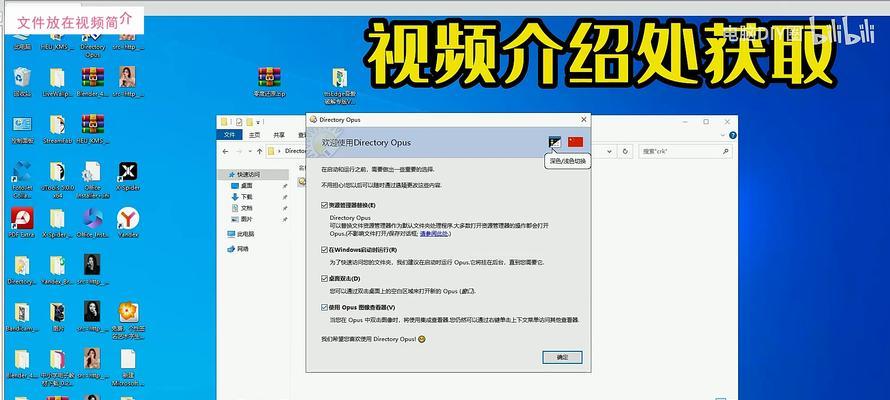
Windows快捷键打开文件管理器
使用Windows操作系统的用户可以通过快捷键“Win+E”来快速打开文件管理器,这是最便捷的方式之一。
桌面图标双击打开文件管理器
双击桌面上的“此电脑”图标(Windows系统)或者“Finder”图标(Mac系统)即可打开文件管理器。

任务栏点击图标打开文件管理器
在Windows任务栏上找到文件管理器的图标,单击即可快速打开。
使用“开始”菜单打开文件管理器
点击Windows左下角的“开始”按钮,在弹出的菜单中找到“文件管理器”或者“资源管理器”选项,点击即可打开。
使用“运行”命令打开文件管理器
按下快捷键“Win+R”打开运行窗口,输入“explorer”命令并回车,即可打开文件管理器。
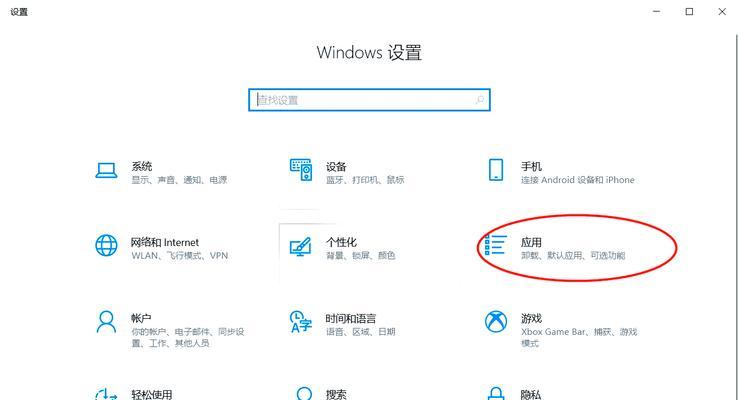
通过搜索功能打开文件管理器
在Windows任务栏的搜索框中输入“文件管理器”或者“资源管理器”的关键词,点击相关结果即可打开。
使用右键菜单打开文件管理器
在桌面或者文件夹中找到你要操作的文件或文件夹,点击鼠标右键,在弹出的菜单中选择“打开”或者“资源管理器”选项,即可打开文件管理器并定位到相应位置。
通过快速访问链接打开文件管理器
在文件管理器的左侧面板中有一个“快速访问”栏,其中包含了最近使用的文件夹和常用位置的快捷链接。点击其中的链接,即可打开对应的文件夹。
通过命令行打开文件管理器
在命令行工具(如Windows的CMD或者Mac的Terminal)中输入“explorer”(Windows)或者“open”(Mac),并加上需要打开的文件路径参数,即可打开文件管理器并定位到指定位置。
通过系统托盘图标打开文件管理器
部分文件管理器软件在系统托盘中会有一个小图标,点击即可快速打开文件管理器。
通过浏览器打开文件管理器
某些在线云存储服务,如GoogleDrive、OneDrive等,提供了网页版文件管理器,用户可以通过浏览器访问并进行文件操作。
通过第三方软件打开文件管理器
一些第三方软件(如TotalCommander、XYplorer等)提供了更多强大的文件管理功能,用户可以通过它们来打开文件管理器并实现更多操作。
通过命令面板打开文件管理器
一些编辑器或IDE工具(如VSCode、SublimeText等)提供了命令面板,用户可以通过打开命令面板并输入相关指令来打开文件管理器。
通过系统设置打开文件管理器
在Windows系统的“设置”中有一个“文件资源管理器”选项,点击即可打开文件管理器。
通过快速启动工具打开文件管理器
在Windows系统中,用户可以将文件管理器的快捷方式添加到快速启动工具栏上,以便快速打开。
通过以上15种不同的方式,我们可以发现文件管理器的打开方式多种多样,用户可以根据自身习惯和需求选择最合适的方式。掌握这些打开方式不仅可以提高操作效率,还能让我们更好地利用文件管理器的各种功能,提升工作和生活的便利性。让我们充分发挥文件管理器的妙用,提升电脑操作的效率。


